Oglas
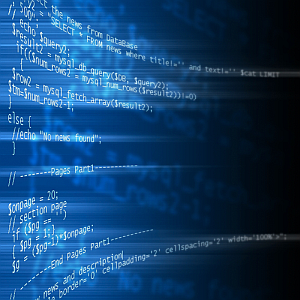 Jedna od stvari za koju smatram da radim puno češće od ronjenja u IT nadzor je i provjerava stanje usluga koje se pokreću na računalima u cijeloj tvrtki.
Jedna od stvari za koju smatram da radim puno češće od ronjenja u IT nadzor je i provjerava stanje usluga koje se pokreću na računalima u cijeloj tvrtki.
Postoji standardni način upravljanja uslugama koji većina ljudi koristi jer je poznat i prilično jednostavan. To uključuje ulazak u administrativne kontrole ili ulazak u upravljačku ploču, lov uslužnog programa Services i radite ono što trebate učiniti.
Ako želite upravljati uslugama koje se izvode na drugom računalu ili poslužitelju na vašem mreži, morate se prebaciti na upravljanje računalom, povezati se s udaljenim strojem i upravljati njima usluge.
Nema ništa pogrešno u ovom pristupu - u stvari administratori sustava svugdje koriste ove standardne uslužne programe Windows za upravljanje infrastrukturom u cijeloj tvrtki. Ali, što ako možete nadzirati, zaustaviti i pokrenuti usluge tipkanjem u jedan redak u naredbenom retku?
Kontroliranje usluga iz naredbenog retka
Možda ćete trebati zaustaviti pokretanje usluga na klijentskom računalu kako biste mogli ponovo instalirati neki softver. Ili možda trebate ponovno pokrenuti usluge koje se izvode na poslužitelju jer neki softver ne radi ispravno.
Do sada ste vjerovatno upravljali uslugama na klijentskim računalima koji rade na vašoj mreži koristeći standardni uslužni program. Ovo je alat Usluge koji ste pokrenuli u Administrativni alati odjeljak upravljačke ploče.
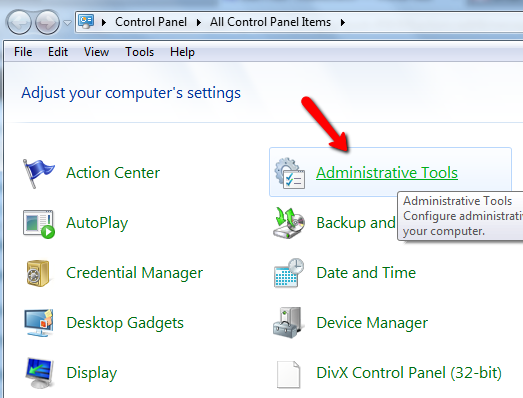
U administrativnim alatima možete ići izravno na alat Usluge ili otvoriti upravljanje računalom ako želite pristupiti drugom računalu na mreži.
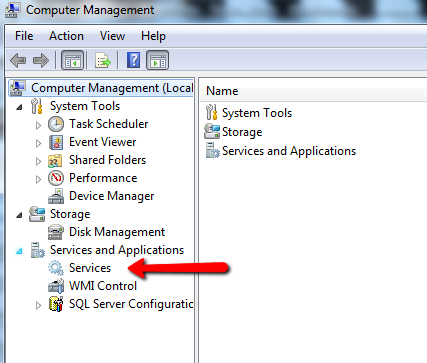
Za pristup drugom računalu samo kliknite akciju, "Spajanje na drugo računalo", A zatim utipkajte naziv mreže na računalu.
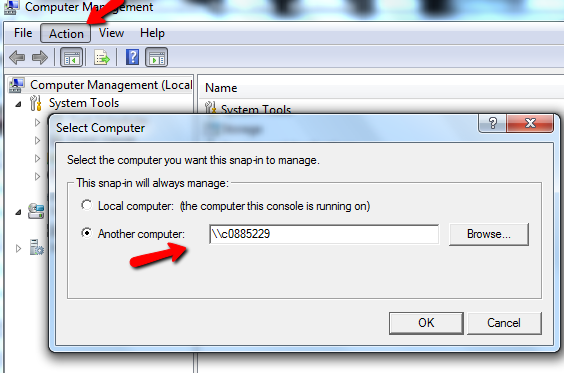
Tada možete otvoriti alat za usluge.
Jednostavniji način upravljanja uslugama
Dakle, svejedno, to je dug put. Kraći i brži način je upotreba naredbe "SC".
Vjerojatno ste upoznati sa naredbom NET. Naredba SC je gotovo identična NET-u, osim što također može stvoriti uslugu, uz nadzor, zaustavljanje i pokretanje. Najbolje od svega, možete izdati SC naredbu protiv drugih računala putem mreže (pod pretpostavkom da imate administratorska prava).
Izvrši li SC upit na računalu, dat će vam sve instalirane usluge i jesu li pokrenute. Kada izdate naredbu "SC \\ ** ime računala ** upit | više" - dobit ćete izlaz kao što je prikazano ovdje.
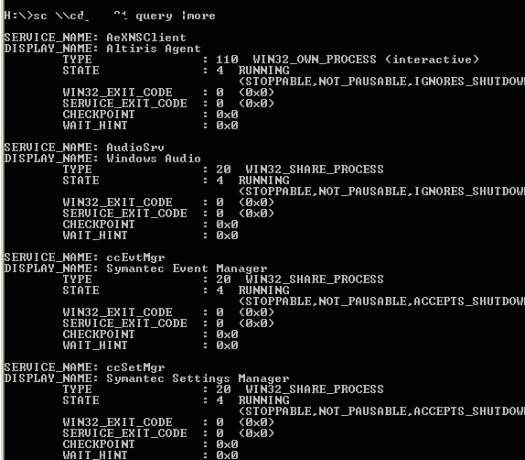
Kao što vidite, ovo vam daje stanje usluge, vrstu usluge i ostale parametre. Radi naših vježbi ovdje ćemo obratiti pažnju na stanje službi.
Ako želite navesti samo one usluge koje se trenutno ne rade (zaustavljene), izdali biste naredbu, "SC \\ ** ime računara ** stanje upita =" neaktivno "| više"
Više dijelova naredbe čini izlaznu stanku na svakom zaslonu kako biste se mogli pomicati.
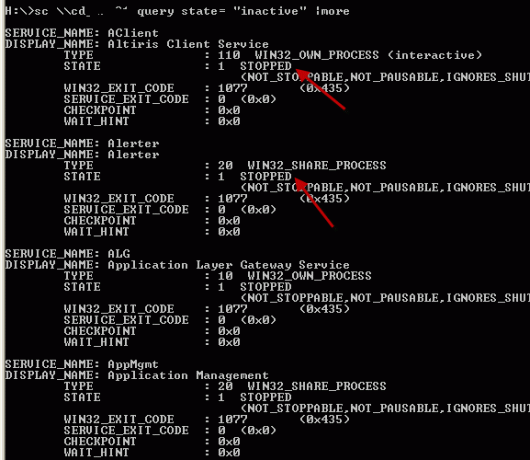
Kao što vidite, sve su te usluge zaustavljene. Sada, umjesto da kopate po svim tim uslugama, ako znate naziv usluge, možete jednostavno izdati naredbu "SC \\ ** ime računala ** upit ** ime usluge **"
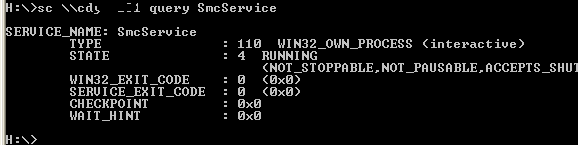
To će se izvijestiti o trenutnom stanju upravo te usluge i ništa više. Da biste uslugu zaustavili na daljinu, sve što morate učiniti je izdati naredbu stop, "SC \\ ** ime računala ** stop ** ime usluge **"
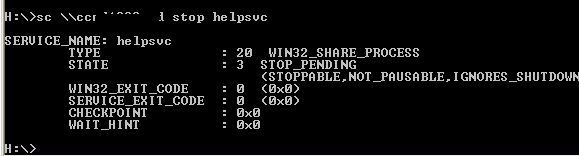
Na izlazu će se prikazati stanje "STOP-PENDING", ali nakon nekoliko trenutaka, ako ponovno zatražite tu uslugu, vidjet ćete da se ona više ne radi. Možete ga pokrenuti izdavanjem iste naredbe, ali zamjenom "stop" s "start".
Izrada skripte za upit, zaustavljanje ili pokretanje bilo koje usluge
Okej, sada kada ste oborili osnove, vrijeme je da napišete skriptu koja će zaustaviti bilo koju uslugu koju želite bez potrebe za pamćenjem točnog naredbenog niza. To možemo učiniti tako da napišemo pouzdani Windows Script, kako slijedi.
Kada pokrenete ovu skriptu, od vas će se tražiti naziv usluge koju želite zaustaviti ili pokrenuti.
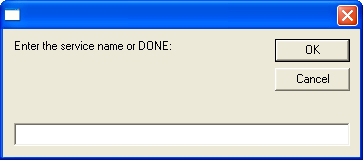
I onda želite li zaustaviti ili pokrenuti uslugu.
![Kako kontrolirati pokrenute usluge pomoću naredbe SC [Windows] sc7](/f/4fb060c43e742db6ee412e605f7f88c8.png)
Koristiti ">> c: \ temp \ results.txt" naredba, ona daje rezultate zaustavljanja i pokretanja rezultata i pogreške u tekstualnu datoteku koju možete koristiti da biste vidjeli je li naredba radila.
Kad sam pokrenuo gornju skriptu, slijedio sam je kratkim upitom usluge prije i nakon pokretanja skripte.
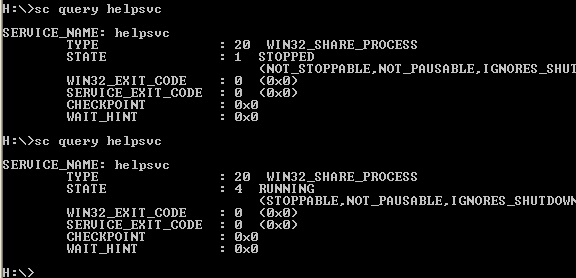
Kao što vidite, usluga koju sam zaustavio - helpvc - pokrenula se. Pokrenuo sam Windows Skripta da ga zaustavim, upitao i zaustavio.
Ako se želite stvarno dotjerati, možete dodati skriptu odjeljak koji je emitirao sve trenutno instalirali usluge na računalu u tekstualnu datoteku koju biste mogli pregledati prije nego što odlučite koju uslugu zaustaviti ili početak. Naredba za to bi bila "Sc \\" & strComputer & "upit> c: \ temp \ services.txt".
Kao što vidite, naredba SC može biti prilično moćan i učinkovit način upravljanja uslugama na bilo kojem računalu, i ako imate talenta za Windows Scripting, čak možete automatizirati postupak kako bi vaš posao bio ravnomjeran lakše.
Mislite li da bi vam naredba SC mogla dobro doći? Što je s automatiziranom skriptu koja pokreće naredbu? Podijelite svoje ideje i misli u odjeljku s komentarima u nastavku.
Kreditna slika: Shutterstock
Ryan je diplomirao elektrotehniku. Radio je 13 godina u inženjerstvu automatizacije, 5 godina u IT-u, a sada je Apps inženjer. Bivši glavni urednik MakeUseOfa, govorio je na nacionalnim konferencijama o vizualizaciji podataka i bio je prikazan na nacionalnoj televiziji i radiju.


